Darmowy dysk internetowy. Jak przechowywać pliki w chmurze?
Zdarzyło Ci się, że zapomniałeś z domu zabrać pendrive z danymi, nad którymi pracowałeś w ostatnich dniach? A może chciałbyś pokazać znajomym zdjęcia z wakacji, ale niestety nie masz dostępu do plików na domowym komputerze. Skorzystaj z darmowego dysku internetowego i umieszczaj pliki w chmurze, aby mieć do nich dostęp z dowolnego miejsca z dostępem do internetu. Zobacz gdzie założyć darmowy dysk internetowy i jak się nim posługiwać.
Dropbox – darmowy dysk internetowy
Dysk internetowy umożliwia przechowywanie zdjęć, dokumentów, filmów, oraz innych plików w internecie, do którego dostęp możemy mieć wyłącznie my sami, lub dodatkowo osoby znające hasło, lub odnośnik kierujący do konkretnego zasobu.
Zaletą dysków internetowych jest fakt, że wszystkie dane przechowywane są zdalnie – w chmurze – a dostęp do nich jest możliwy z dowolnego urządzenia z dostępem do internetu.
Najpopularniejszym dyskiem internetowym jest Dropbox, który w darmowej wersji udostępnia dysk o pojemności 2GB – za około 10 euro miesięcznie możemy otrzymać dostęp do konta o pojemności 1TB.
Aby założyć darmowy dysk internetowy, należy dokonać rejestracji: www.dropbox.com/register
Na kolejnym etapie rejestracji, należy wybrać plan dysku internetowego – jeżeli chcemy za darmo korzystać z usług Dropbox, należy wybrać opcję podstawowe konto Dropbox. W kolejnym kroku zostaniemy poproszeni o zainstalowanie aplikacji Dropbox dla Windows (dostępne również dla innych systemów) – warto nadmienić, że instalacja aplikacji nie jest wymagana, aby przechowywać pliki na dysku internetowym, ale znacznie ułatwia synchronizację plików.
Dropbox – korzystanie z aplikacji do przechowywania plików w chmurze
Instalacja aplikacji Dropbox jest intuicyjna i nie powinna nikomu sprawić żadnych problemów. Po zainstalowaniu aplikacji zostanie ona umieszczona na pasku zadań (obok ikony zegara) i będzie działała w tle z każdym uruchomieniem komputera.
Aby skonfigurować aplikację Dropbox, należy kliknąć na nią prawym klawiszem myszki, a następnie kliknąć na ikonę koła zębatego i wybrać opcję Preferencje.
W zakładce konto możemy połączyć aplikację z konkretnym – zarejestrowanym – użytkownikiem usługi Dropbox, oraz wskazać na dysku folder, który ma zostać synchronizowany z dyskiem internetowym. Wszystkie pliki udostępnione w folderze wskazanym w aplikacji, zostaną automatycznie przesłane na nasz dysk internetowy:
Przechodząc bezpośrednio do udostępnione folderu zobaczymy, że część plików została oznaczona zielonym kółeczkiem „OK” – co oznacza, że zostały one umieszczone na dysku internetowym. Gdy klikniemy prawym klawiszem myszki na udostępnionym pliku, będziemy mogli dodatkowo wyświetlić go w witrynie Dropbox, lub udostępnić w postaci odnośnika:
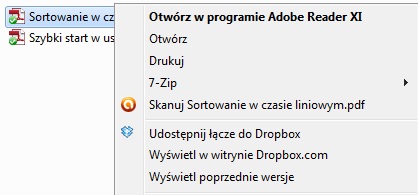 Dropbox – bez instalowania aplikacji
Dropbox – bez instalowania aplikacji
Oczywiście istnieje sposób, aby przejrzeć zawartość dysku internetowego bez konieczności instalowania aplikacji Dropbox. Wystarczy, że zalogujemy się na głównej stronie usługi, a następnie przejdziemy do zakładki Pliki
Zobaczymy tutaj listę wszystkich udostępnionych folderów i plików. Aby przesłać na dysk internetowy plik z dysku lokalnego komputera, należy kliknąć przycisk „przesyłanie” i wskazać lokalizację pliku.


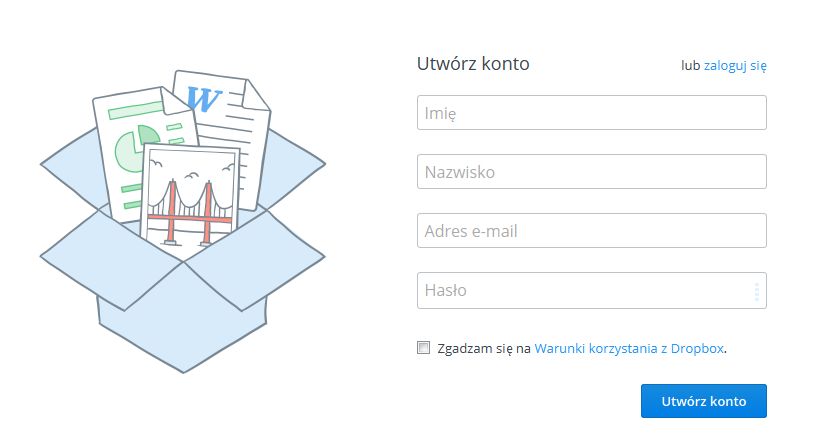

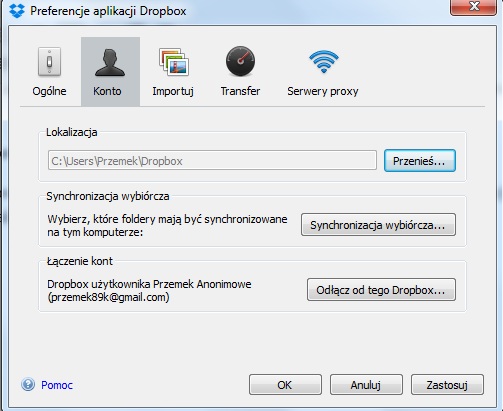
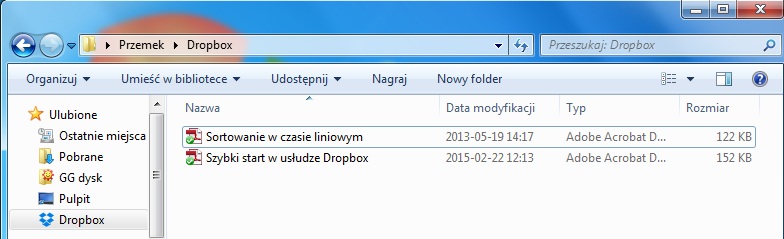








Najnowsze komentarze